So registrieren Sie eine DLL -Datei in Windows
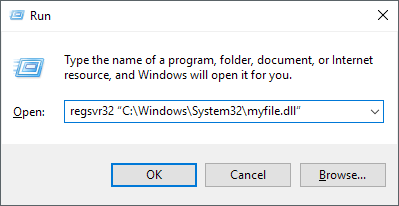
- 1728
- 2
- Janin Pletsch
Beachten Sie jemals ein Windows -Problem, bei dem Sie eine DLL -Datei auf Ihrem Computer registrieren müssen? Eine DLL -Datei, auch bekannt als dynamische Linkbibliothek, sind Dateien, die Funktionen enthalten, die über mehrere Anwendungen hinweg verwendet werden.
Zum Beispiel verfügt Microsoft Office über Hunderte von DLL -Dateien, die zwischen den verschiedenen Office -Programmen verwendet werden können, um bestimmte Funktionen auszuführen, wie z. B. Zauberprüfung usw. Mehrere Programme können gleichzeitig die gleiche DLL laden.
InhaltsverzeichnisRegistrieren Sie 32 oder 64-Bit-DLLs in Windows
Wenn Sie aufgrund einer Art von Beschädigung oder einem Installationsfehler eine DLL registrieren müssen, können Sie diese manuell durch die unten beschriebene Methode befolgen.
Schritt 1: Zuerst klicken Sie auf Start, Dann Laufen.
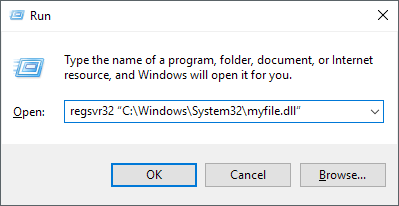
Schritt 3: Klicken Sie nun auf OK und Sie sollten eine Bestätigungsnachricht erhalten, die die DLL erfolgreich registriert hat.
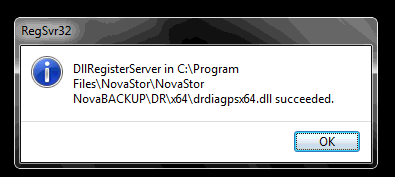
Das ist es! Jetzt wurde Ihre DLL erfolgreich in die Registrierung hinzugefügt und kann von Windows -Programmen verwendet werden. Beachten Sie, dass Sie, wenn Sie eine Fehlermeldung erhalten, die 64-Bit-Version des Befehls und nicht die 32-Bit-Version verwenden, und nicht die 32-Bit-Version. Wenn Sie eine 64-Bit-Version von Windows installiert haben und die DLL 32-Bit ist, sollten Sie den Befehl mit der 32-Bit-Version von RegSVR32 ausführen:
%systemroot%\ syswow64 \ regsvr322
Wenn Sie eine 32-Bit-DLL verwenden, bewegen Sie die Datei von der %Systemroot%\ System32 Ordner zum %systemRoot%\ syswow64 Ordner zuerst vor dem Ausführen des Befehls. Andernfalls sehen Sie möglicherweise Nachrichten wie:
Das Modul konnte das angegebene Modul nicht laden, konnte nicht gefunden werden
Wenn Sie keine DLL -Datei registrieren können und am Ende eine Fehlermeldung erhalten, die besagt, dass der Versuch, die DLL -Datei zu registrieren.
Es ist bekannt, dass UAC das Problem fehlgeschlagener Versuche zur Registrierung von DLLs behebt. Andere Probleme könnten sein, dass Sie mit der rechten Maustaste auf die Eingabeaufforderung klicken und auswählen müssen Als Administrator ausführen. Manchmal, wenn die Eingabeaufforderung keine Administrator -Berechtigungen enthält, schlägt der Befehl Register DLL fehl.
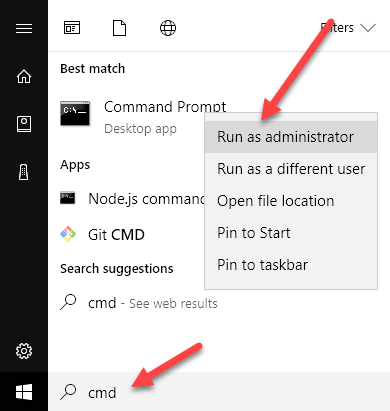
Wenn der Befehl rEGSVR32 fehlt oder beschädigt ist, können Sie die Systemdateiprüfung ausführen, um Probleme mit den ursprünglichen Windows -Systemdateien zu reparieren. Wenn Sie noch Probleme haben, veröffentlichen Sie einen Kommentar! Genießen!
- « Windows 7 Taskbar keine Voransichten für Vorschänder angezeigt?
- So beheben Sie „nicht als interner oder externer Befehl anerkannt“ in Windows »

